1. ระบบ Calling Cards
ระบบ Calling Cards คือ ระบบที่สามารถสร้างบัญชีผู้ใช้งาน กำหนดเครดิตให้ผู้ใช้งานได้ และ
สามารถตัดเครดิตของผู้ใช้งานเมื่อมีการโทรผ่านระบบ ถ้าเคยใช้ PIN Phone 108 ขององค์การโทรศัพท์
นั่นเป็นตัวอย่างของระบบ Calling Cards
2. A2Billing
A2Billig (www.a2billing.org) เป็น opensource software เมื่อใช้งานร่วมกับ Asterisk สามารถ
สร้างะบบ Calling Cards ได้ แต่ในที่นี้เราจะไม่เริ่มต้นจากการติดตั้ง Asterisk + A2Billing เพราะจะยุ่งยาก
เกินไปสำหรับมือใหม่ เราจะใช้ Elastix 2.2 หรือ ที่รวม A2Billing 1.8.1 ไว้แล้ว
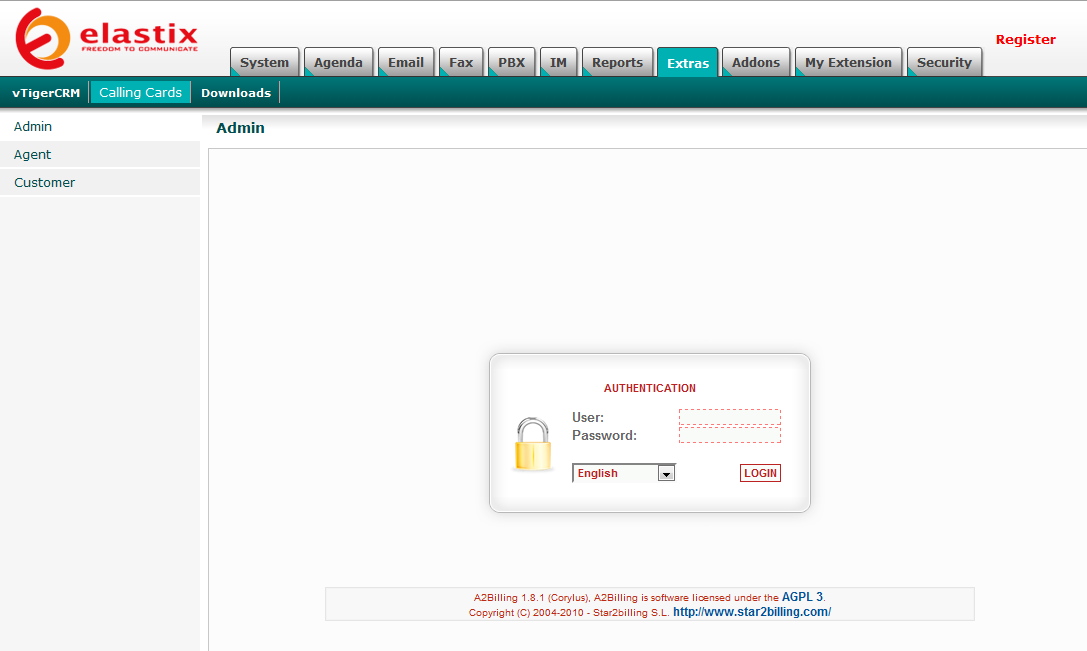
Login เข้าหน้า web login ของ Elastix แล้วไปที่Extras -> Calling Cards ใน Elastix 2.3 (a2billing 1.9.4) Username/Password จะเหมือนกันกับ Username/Password ที่เข้าหน้า web interface ของ Elastix
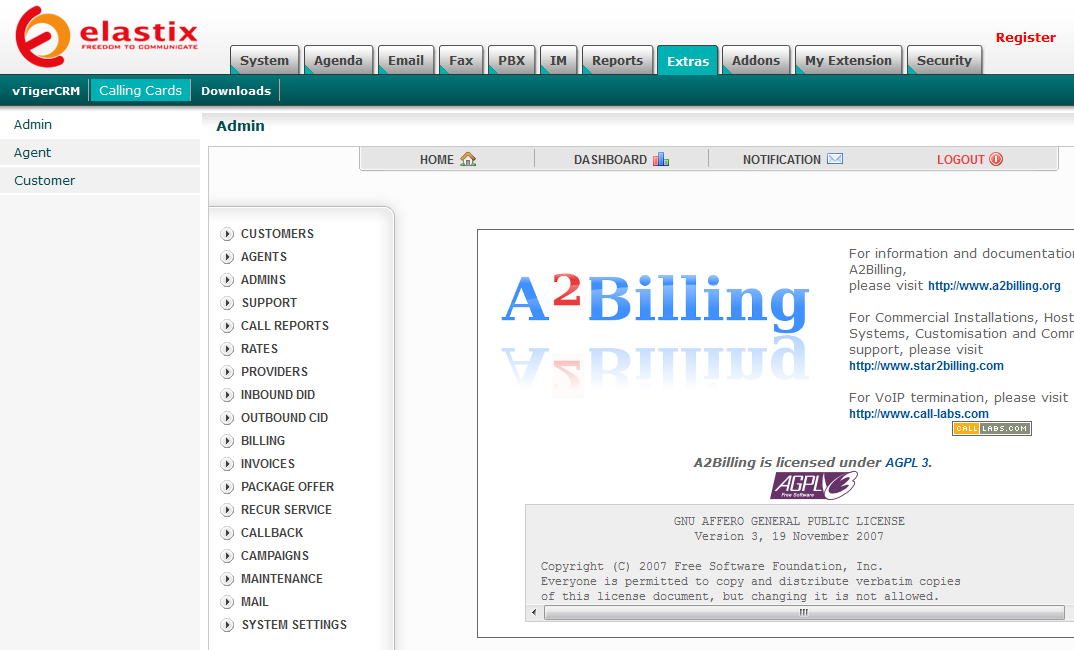
เมื่อ login เข้ามาหน้าแรก ซ้ายมือจะเป็น links สำหรับ config ระบบ
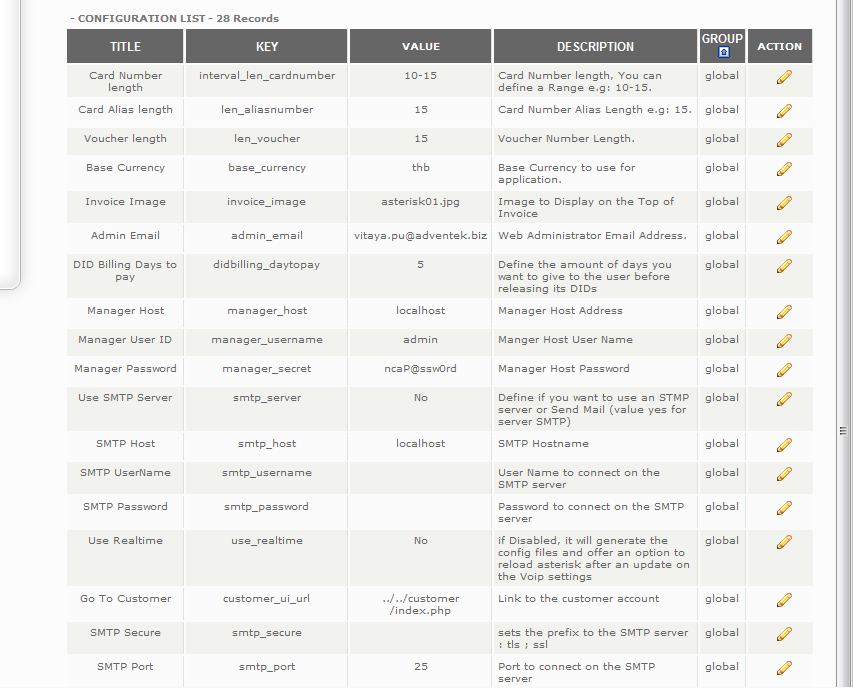
3. Config ระบบเบื้องต้น
ขั้นแรกไปที่ SYSTEM SETTINGS -> Group List -> global ปรับ config เบื้องต้น ดังนี้
base_currentcy = thb
use_realtime = no
server_GMT = +7
base_country = THA
asterisk_version = 1_6
แล้วไปที่ SYSTEM SETTINGS -> Group List -> agi-conf1 ปรับ config เบื้องต้น ดังนี้
asterisk_version = 1_6
use_dnid = yes
number_try = 1
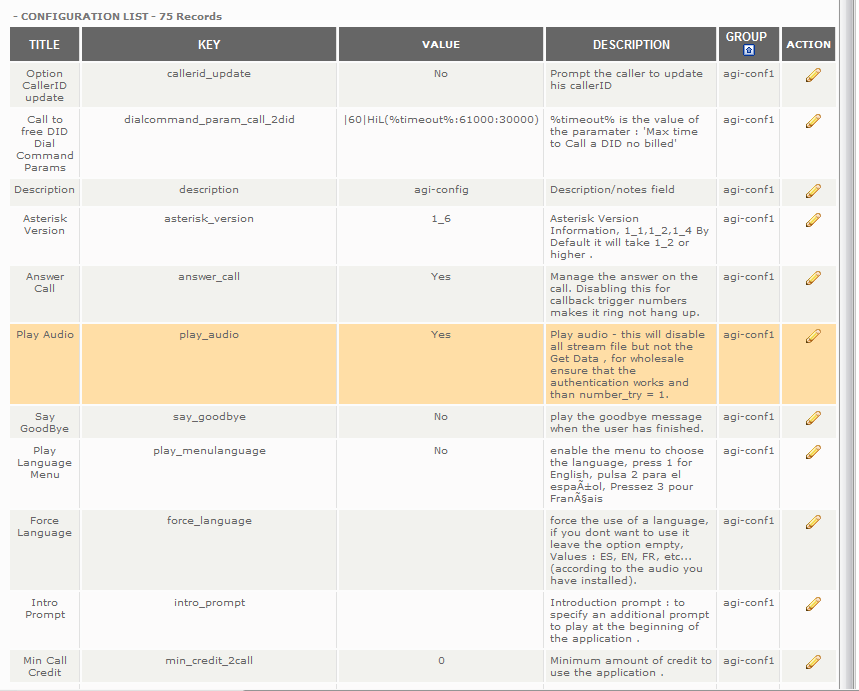
4. Add Provider, Trunk และ Prefixes
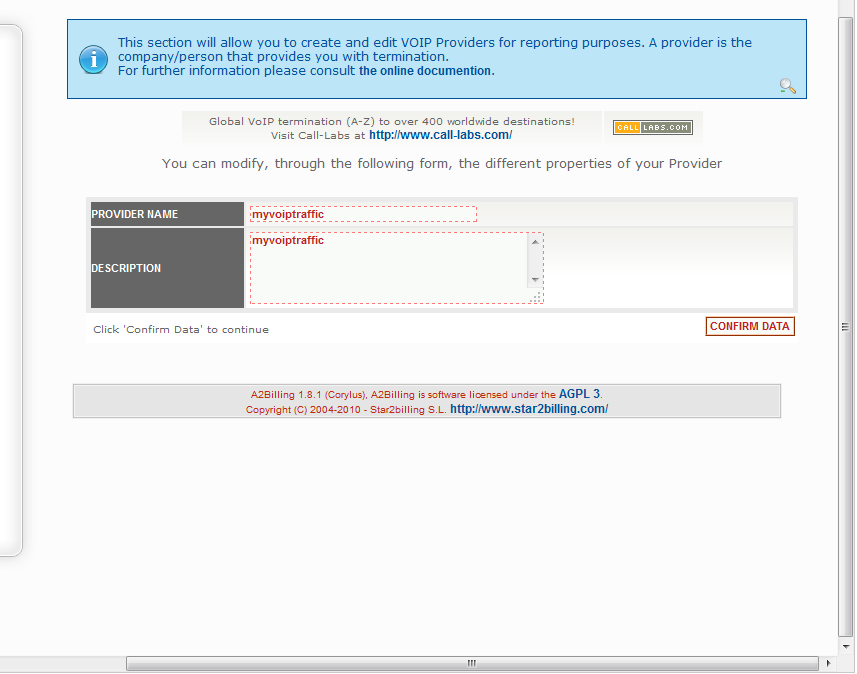
Add Provider
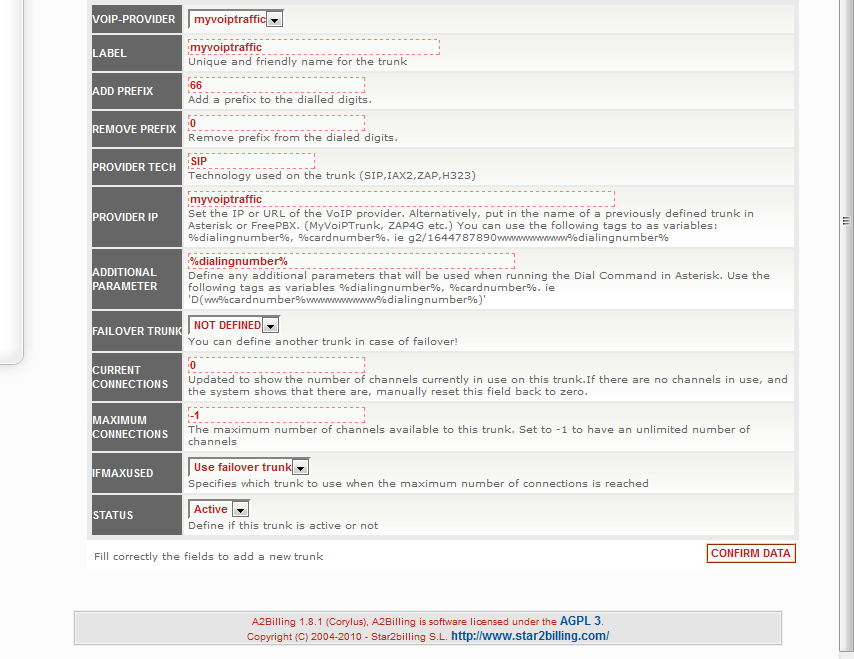
Add Trunk (add prefix = 66, remove prefix = 0, ถ้าเรากด 0818057885 ระบบก็จะแปลงเป็น 66818057885 ซึ่งเป็น format ที่ ผู้ให้บริการ sip trunk ต้องการ
ผู้ให้บริการ sip trunk แต่ละรายอาจจะต้องการ format ที่แตกต่างกันไป
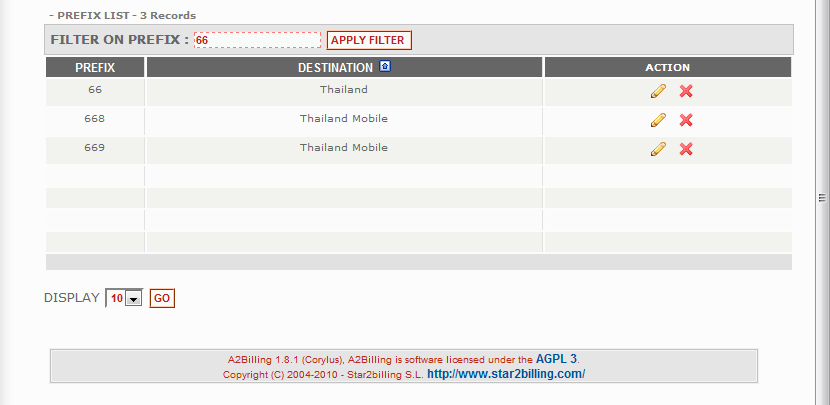
Add Prefixes
5. Add RateCard (tariff), Callplan และ Rates
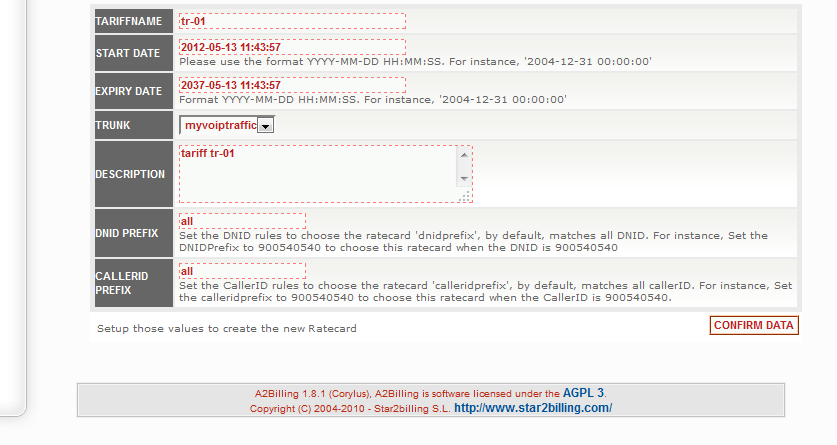
Add RateCard
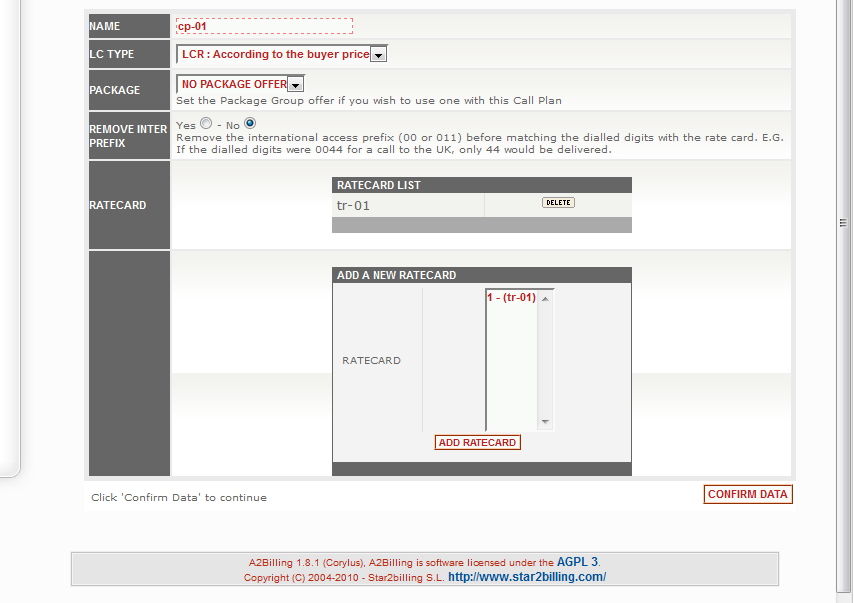
Add Callplan แล้ว add RateCard เข้า Callplan
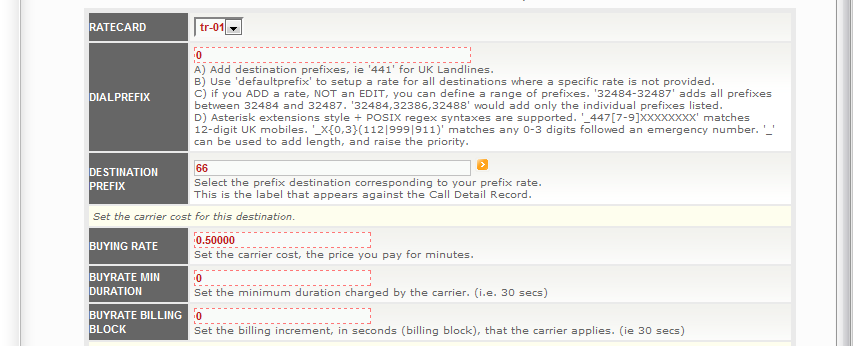
Add Rate
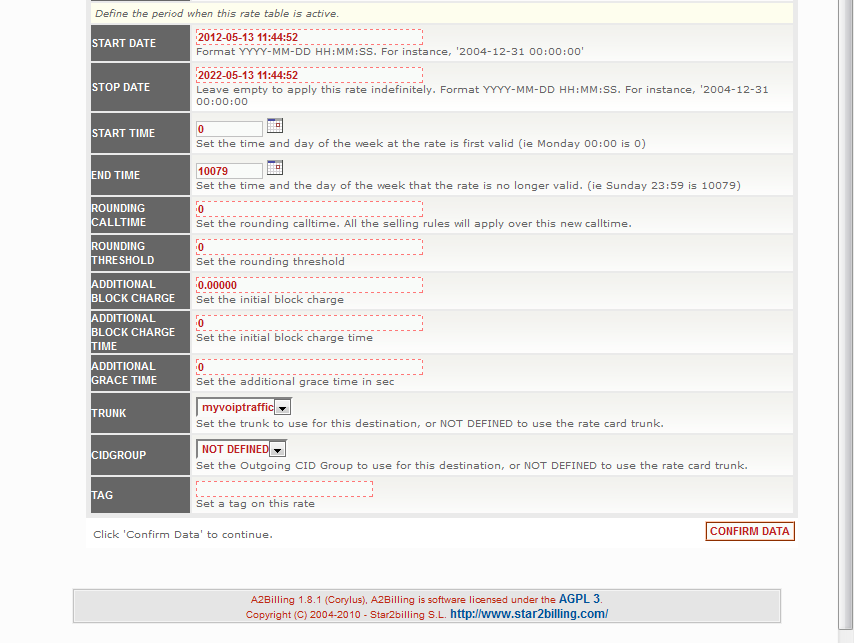
Add Rate
6. ปรับอัตราแลกเปลี่ยน
เนื่องจากเราจะใช้ base_currency = thb (ในข้อ 3) ดังนั้นเราจะต้องปรับอัตราแลกเปลี่ยนหัวข้อ BILLING ให้สอดคล้องกัน
ไปที่ BILLING -> Currency List ปรับ THB =1 แล้วคลิก UPDATE ถ้าต้องการใช้สกุลเงินอื่นในระบบ ก็ต้องปรับให้สอดคล้องกับ base_currency = tb
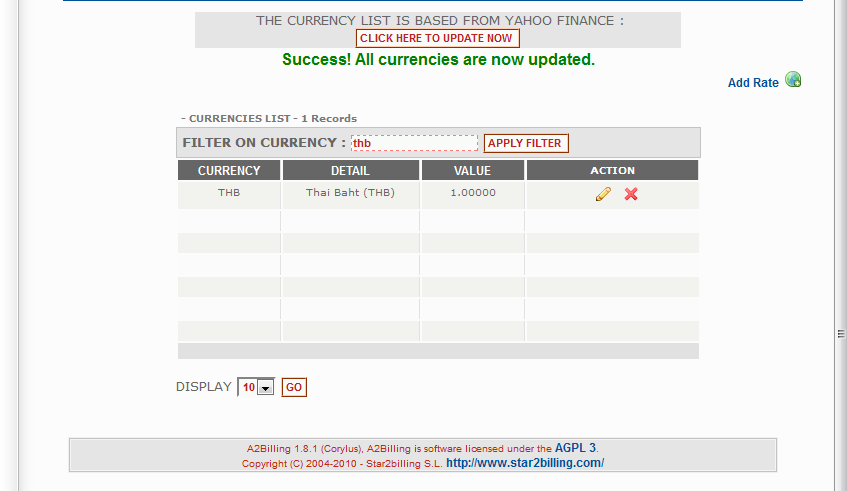
7. Generate Cards
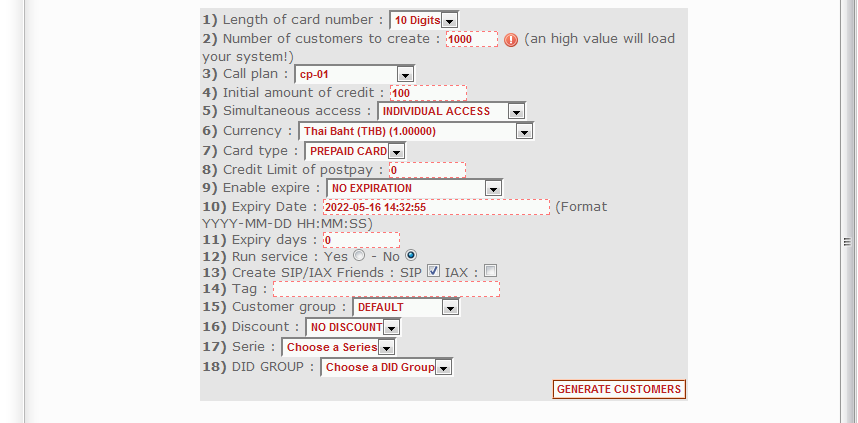
Generate Cards
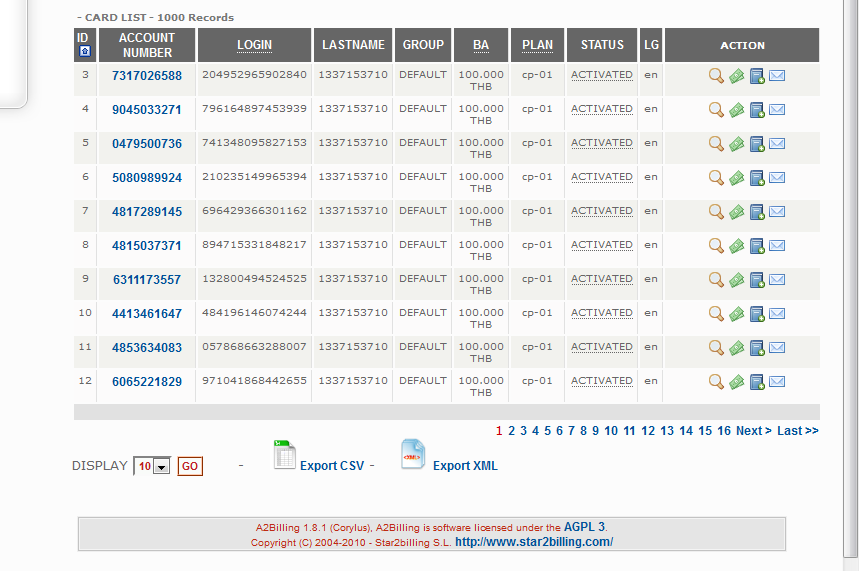
Cards ที่ได้ พร้อมนำไปใช้งาน
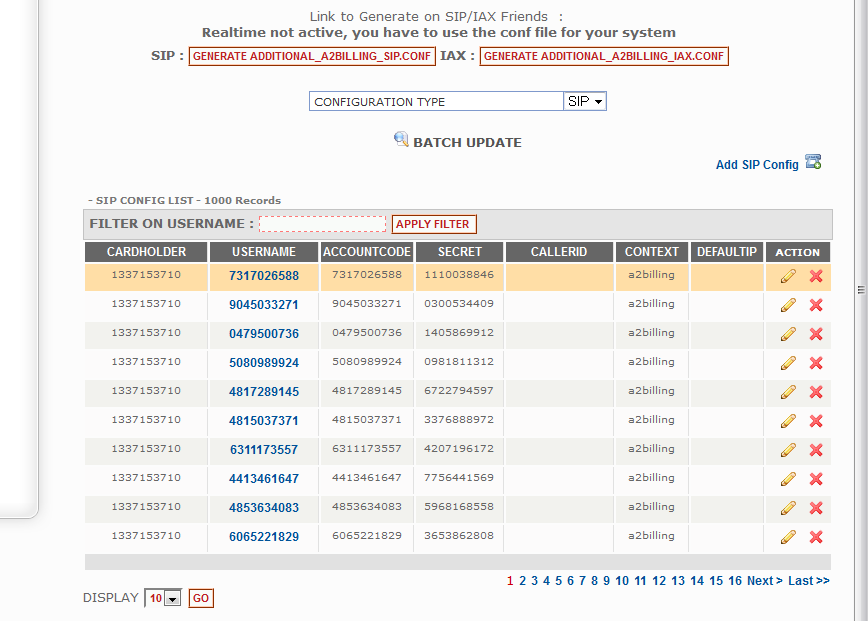
กรณีที่จะใช้ SIP Phone ก็ต้อง generate SIP config เพิ่มเติม โดยไปที่ CUSTOMERS -> VoIP Settings แล้วคลิก GENERATE SIP.CONF แล้วคลิก reload asterisk
8. Config Elastix เพิ่มเติม
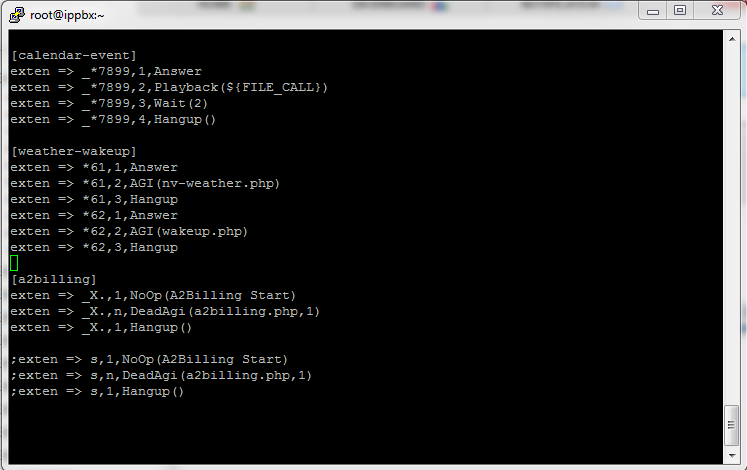
Add context ใน file extensions_custom.conf
3 บรรทัดแรกใช้กลับ SIP Client 3 บรรทัดหสุดท้าย (comment ไว้) ใช้กับ calls ที่มาจาก trunk
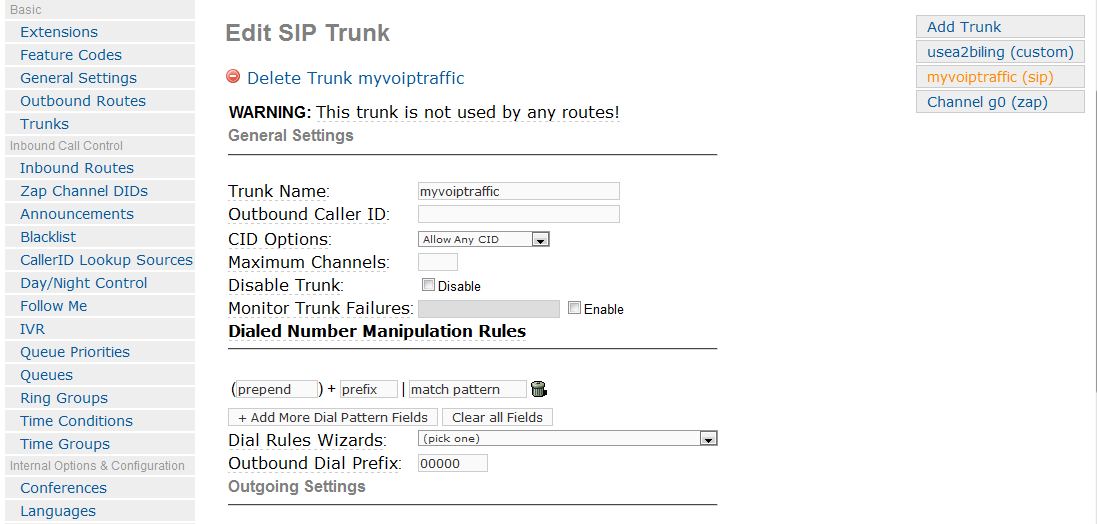
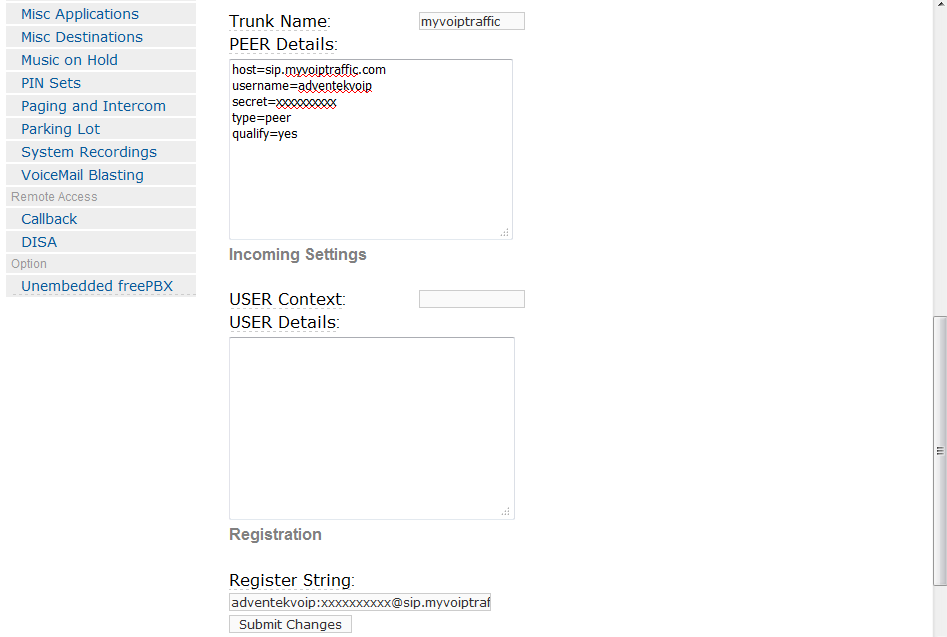
Add SIP trunk
9. ทดสอบใช้งาน
ไปที่ CUSTOMERS -> VoIP Settings
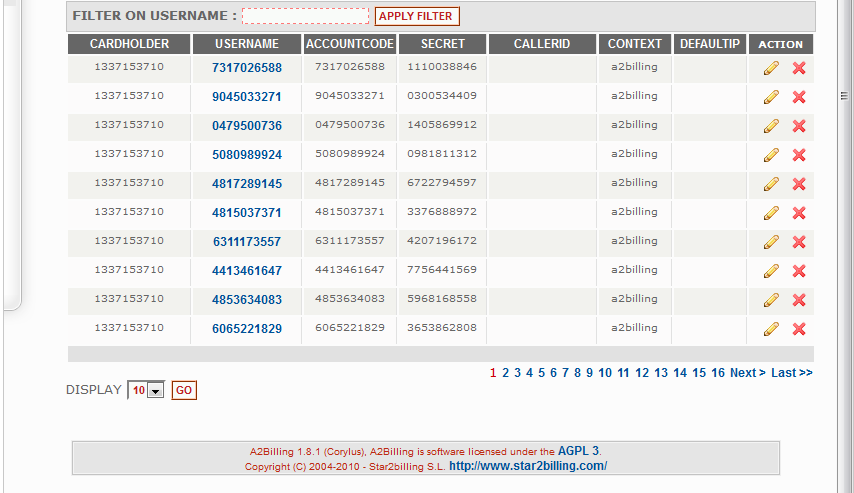
ใช้ USERNAME และ SECRET สำหรับ SIP Phone
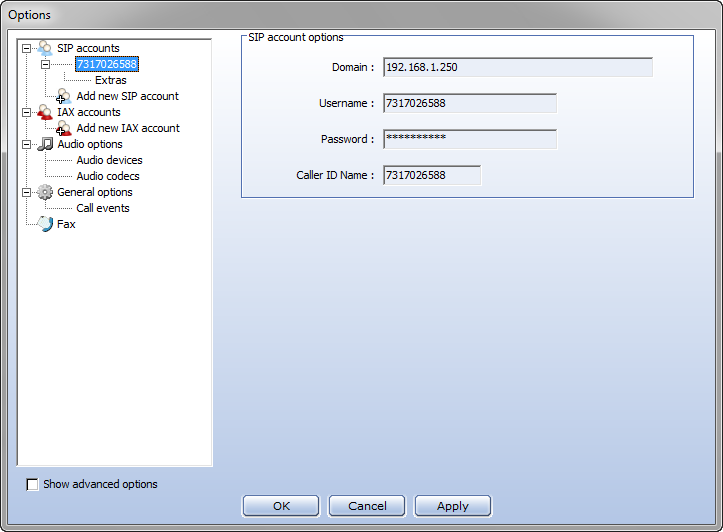
Config SIP softphone
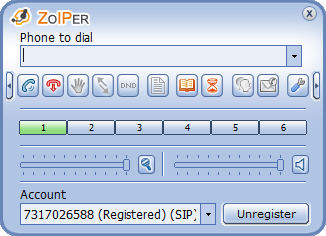
Registered พร้อมที่จะโทรออกแล้ว